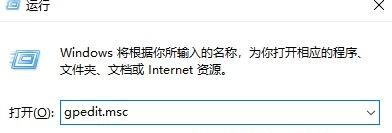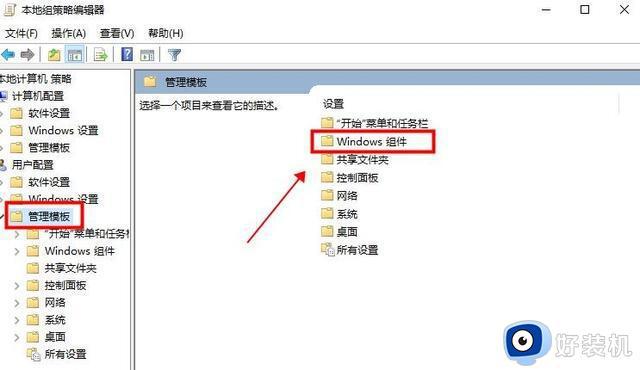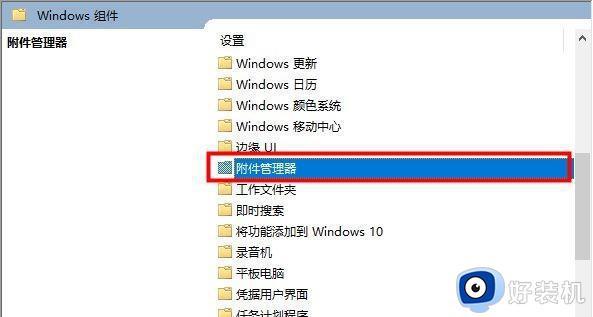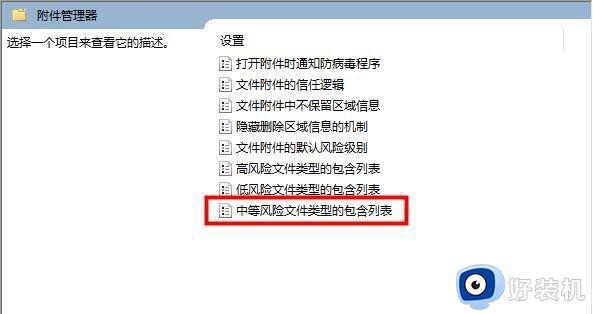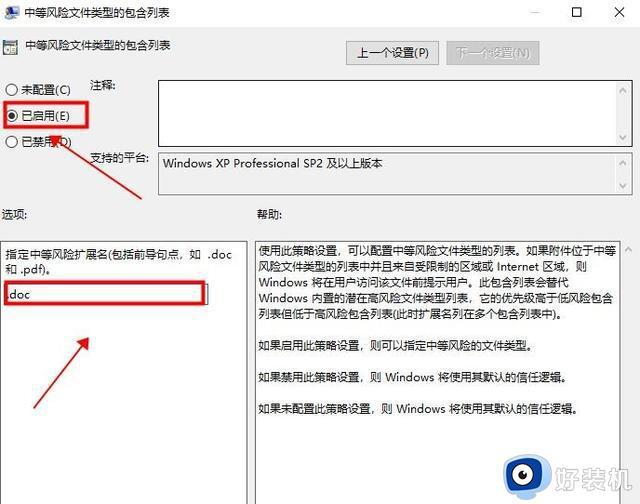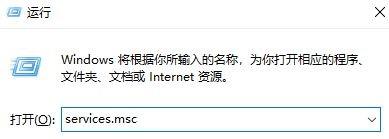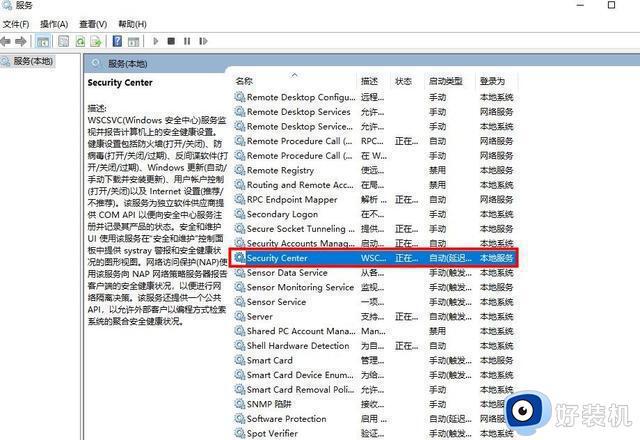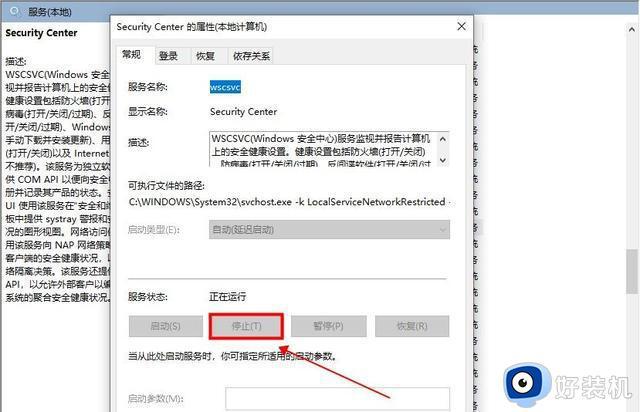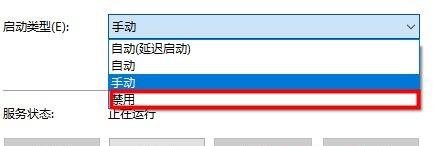| win10打开压缩文件安全警告怎么解除 | 您所在的位置:网站首页 › 电脑提示安全警告怎么关闭啊 › win10打开压缩文件安全警告怎么解除 |
win10打开压缩文件安全警告怎么解除
|
随着电脑公司win10系统的普及,许多用户在打开压缩文件时都会遇到安全警告提示,这些安全提示可能会让用户感到困惑和不安,因此需要解决这个问题。出现win10打开压缩文件安全警告怎么解除呢?在本文中,我们将为大家介绍win10打开压缩文件提示安全警告怎么关闭的方法。 win10打开压缩文件提示安全警告的解决方法: 方法一、 1,使用键盘组合快捷键“ Win + R”打开运行窗口,输入gpedit、msc,然后按下回车确认输入。
2,打开弹出窗口,单击左侧列表中的“用户配置”,选择“管理模板”,在右侧找到“窗口”组件,然后双击将其打开。
3、在弹出列表中,下拉鼠标滚轮找到“附件管理器”,双击打开。
4、点击“中风险文件类型包含列表”进入。
5、单击以选中“已启用”,在左侧的“选项”下输入要打开的文件的扩展名,然后单击“确定”。
方法二、 1,同样,使用快捷键“ Win + R”打开运行窗口,输入services、msc并按Enter确认输入。
2,向下拖动鼠标找到“安全中心”服务项,然后双击以打开它。
3、点击“停止”。
4、单击上方的“启动类型”选项,选择“禁用”并保存。
以上就是win10打开压缩文件安全警告怎么解除的全部内容,有需要的用户可以根据小编的步骤进行操作,希望能对大家有所帮助。 |
【本文地址】
公司简介
联系我们